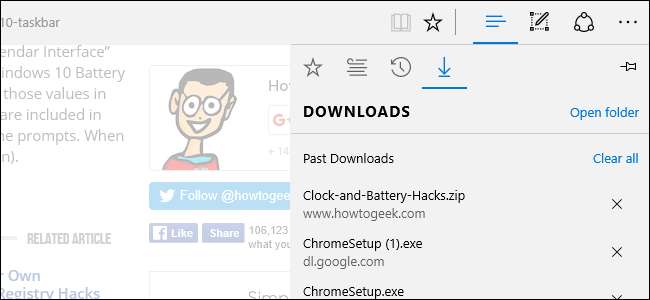
De meeste browsers, zoals Google Chrome en Internet Explorer , kunt u de standaard downloadmap wijzigen door de instellingen in de browser aan te passen. Microsoft Edge speelt echter niet op die manier. Net als andere browsers slaat het gedownloade bestanden standaard op in uw map Downloads. Maar om die standaard te wijzigen, moet u eigenlijk in het register duiken voor een snelle bewerking. Hier is hoe u de wijziging aanbrengt.
VERWANT: De locatie van de Chrome-downloadmap wijzigen
Wijzig de standaard downloadmap van Edge door het register handmatig te bewerken
Om de standaard downloadmap voor Microsoft Edge te wijzigen, hoeft u slechts één nieuwe waarde in het Windows-register te maken en vervolgens die waarde te bewerken om uw gewenste downloadmap op te nemen.
VERWANT: Leren omgaan met de Register-editor als een professional
Standaardwaarschuwing: Register-editor is een krachtig hulpmiddel en misbruik ervan kan uw systeem onstabiel of zelfs onbruikbaar maken. Dit is een vrij eenvoudige hack en zolang je je aan de instructies houdt, zou je geen problemen moeten hebben. Dat gezegd hebbende, als je er nog nooit mee hebt gewerkt, overweeg dan om erover te lezen hoe u de Register-editor gebruikt voordat je begint. En zeker maak een back-up van het register (en jouw computer !) voordat u wijzigingen aanbrengt.
Open de Register-editor door op Start te drukken en 'regedit' te typen. Druk op Enter om de Register-editor te openen en geef toestemming om wijzigingen aan te brengen op uw pc.
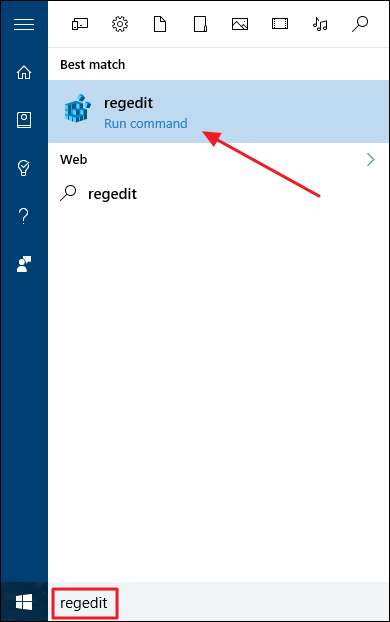
Gebruik in de Register-editor de linkerzijbalk om naar de volgende sleutel te navigeren:
HKEY_CURRENT_USER \ SOFTWARE \ Classes \ Local Settings \ Software \ Microsoft \ Windows \ CurrentVersion \ AppContainer \ Storage \ microsoft.microsoftedge_8wekyb3d8bbwe \ MicrosoftEdge \ Main
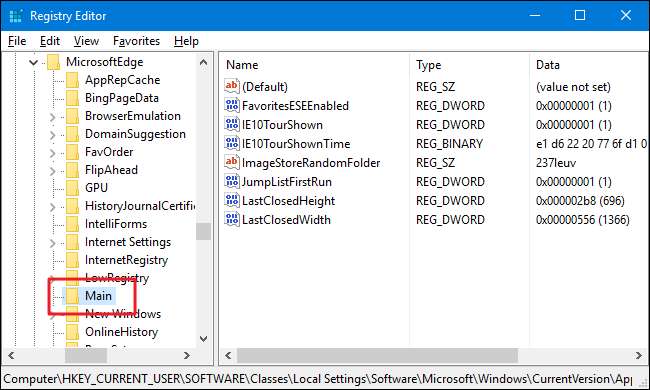
Vervolgens ga je een nieuwe waarde creëren binnen de
Hoofd
Reserve sleutel. Klik met de rechtermuisknop op het
Hoofd
subsleutel en kies Nieuw> Tekenreekswaarde. Geef de nieuwe waarde een naam
Standaard downloadmap
.
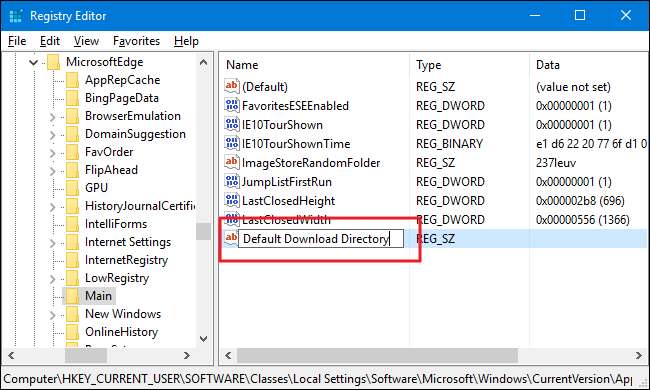
Dubbelklik nu op het nieuwe Standaard downloadmap waarde in het rechterdeelvenster om de eigenschappenpagina te openen. Typ in het vak "Waardegegevens" het volledige pad naar de map die u Edge als standaard wilt laten gebruiken en klik vervolgens op OK. Als de map nog niet bestaat, wordt deze gemaakt de eerste keer dat u iets downloadt in Edge.
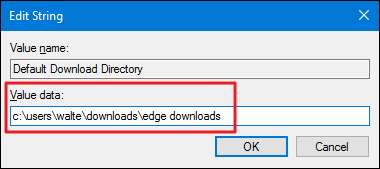
U hoeft uw computer of iets anders niet opnieuw op te starten. De hack zou meteen moeten werken. Test het door Edge op te starten en iets te downloaden. En als u terug wilt naar de normale standaardmap, keert u terug naar dezelfde registerlocatie. U kunt dat nieuwe
Standaard downloadmap
waarde die u hebt gemaakt of de waarde ervan in uw normale map Downloads.
Download onze registerhacks met één klik
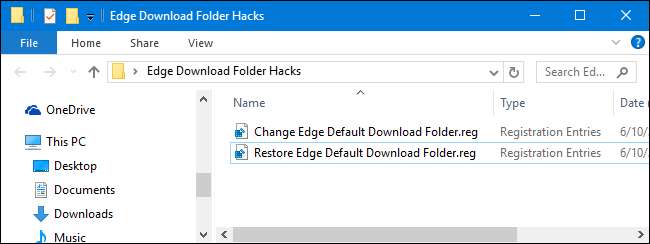
Als u zelf geen zin heeft om in het register te duiken, hebben we een aantal registerhacks gemaakt die u kunt gebruiken. De hack "Change Edge Default Download Folder" creëert en stelt de
Standaard downloadmap
waarde waarover we het hadden in de vorige sectie. Omdat we geen idee hebben waarop u uw standaard downloadmap wilt instellen, moet u de hack in Kladblok bewerken en het pad zelf invoeren. Het is gemakkelijk en we laten u hieronder zien hoe. De "Restore Edge Default Download Folder" verwijdert die waarde uit het register, waardoor de standaard downloadmap in Edge effectief wordt teruggezet naar uw hoofdmap Downloads. Beide hacks zijn opgenomen in het volgende ZIP-bestand. Nadat u uw voorkeurslocatie in de inschakelende hack hebt bewerkt, dubbelklikt u gewoon op de hack die u wilt gebruiken en klikt u door de aanwijzingen.
Edge Download Folder Hacks
Om de hack "Change Edge Default Download Folder" te bewerken, klikt u er met de rechtermuisknop op en kiest u vervolgens Bewerken in het contextmenu om het in Kladblok te openen.
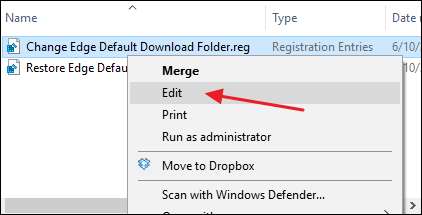
Vervang in Kladblok de tekst die wordt gelezen
TYPE_FULL_PATH_HERE
met het volledige pad dat u Edge wilt laten gebruiken als uw standaard downloadmap. Zorg ervoor dat u de aanhalingstekens laat staan.
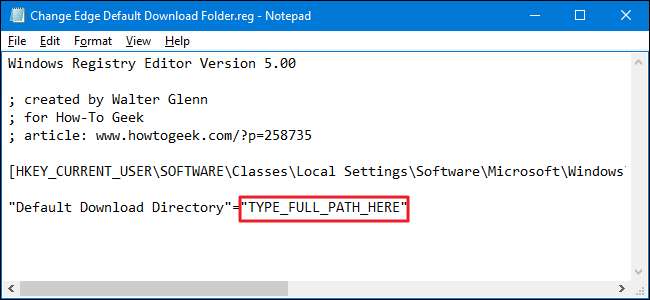
Sla het bestand op, sluit Kladblok en dubbelklik op de hack om het uit te voeren.
VERWANT: Hoe u uw eigen Windows-registerhacks kunt maken
Deze hacks zijn eigenlijk gewoon de
Hoofd
subsleutel, uitgekleed tot de
Standaard downloadmap
waarde waarover we in de vorige sectie hebben gesproken en vervolgens geëxporteerd naar een .REG-bestand. Als u een van de inschakelingen uitvoert, wordt die waarde op het juiste nummer ingesteld. En als u het leuk vindt om met het register te spelen, is het de moeite waard om de tijd te nemen om het te leren
hoe u uw eigen registerhacks kunt maken
.
En daar heb je het. Waarom de mogelijkheid om de standaard downloadmap te wijzigen niet al in Microsoft Edge is ingebouwd terwijl de mogelijkheid standaard is in elke andere browser die er is, hebben we geen idee. Het feit dat de registervermelding beschikbaar is, betekent dat Microsoft op een gegeven moment kan besluiten om u de standaard downloadmap in Edge of mogelijk in de Windows-instellingeninterface te laten wijzigen. Voor nu is een snelle registerbewerking voldoende.







